أي جهاز تلفزيون ذكي أو جهاز فك تشفير تلفزيون هو في الأساس محتوى فيديو. ومع ذلك ، هناك اليوم فرص أقل وأقل للمشاهدة المجانية للأفلام أو المسلسلات التلفزيونية من الإنترنت عبر الإنترنت من خلال متصفح. لحسن الحظ ، بالنسبة لمالكي Android Smart TV ، لا تزال هناك ثغرة ممتازة تجعل من القانوني تمامًا مشاهدة مقاطع الفيديو المفضلة لديك على الإنترنت بجودة عالية. هذا هو تطبيق سينما HD VideoBox. واليوم سأخبرك عن ماهيته ، وكيفية تثبيته على Xiaomi Mi Box أو أي صندوق تلفاز ذكي آخر ، وبالطبع قم بتكوينه.
كيف تشاهد الأفلام من الإنترنت على التلفزيون من خلال سينما HD VideoBox؟
تذكر ، منذ وقت ليس ببعيد ، كان الإنترنت مليئًا بجميع أنواع مواقع دور السينما عبر الإنترنت ، حيث يمكنك بسهولة العثور على أي أفلام قديمة أو جديدة بدقة عالية أو ليست عالية جدًا. في هذه الأيام يتم إغلاقها بشكل جماعي ، لكن بعض أكثرها شعبية لا تزال تعمل. لذلك ، من خلال تطبيق HD VideoBox ، يمكنك مشاهدة الأفلام من الإنترنت على التلفزيون الخاص بك. في الواقع ، هو مجمع لهذه الخدمات ، يقوم بتحميل قاعدة البيانات الخاصة بهم وعرضها على شاشة التلفزيون في شكل مفهوم ومناسب للاستخدام على جهاز فك التشفير Smart TV. يتم استخدام Filmix و HDrezka كأهمها.

ما عليك سوى اختيار الفيلم الذي تريده ، وقراءة الوصف ومشاهدة الفيديو.
كيفية تثبيت HD VideoBox على جهاز Android Smart TV Box أو التلفزيون؟
كما قلت ، البرنامج مجاني. ولكن لا يمكن العثور عليها مجانًا في متجر Google Play. لذلك ، لم يتم تثبيت HD VideoBox بنفس طريقة تثبيت أي تطبيق Android TV آخر.
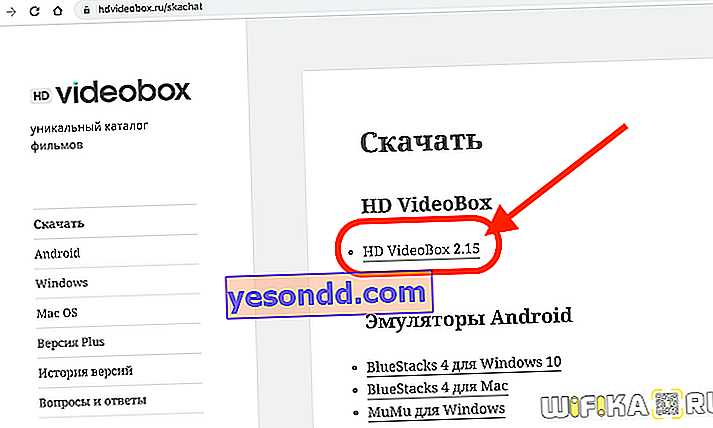
يجب عليك أولاً تنزيل ملف APK الخاص بالتثبيت مع أحدث إصدار من البرنامج من موقع المطور أو منتدى w3bsit3-dns.com الشهير.
- يمكن القيام بذلك إما مباشرة من جهاز فك التشفير نفسه أو من التلفزيون. تحتاج إلى الانتقال إلى الموقع من خلال متصفح التلفزيون وحفظ التطبيق على محرك الأقراص الداخلي.
- أو قم بتنزيله أولاً على جهاز الكمبيوتر الخاص بك ، وانقله إلى محرك أقراص USB محمول ، ثم قم بتوصيله بجهاز فك التشفير وقم بتثبيته من هناك.
- أخيرًا ، هناك طريقة عالمية أخرى تتمثل في تحميل الملف إلى سحابة Google Drive بعد التثبيت وتشغيل التطبيق الذي يحمل نفس الاسم على Smart TV. إذا كان لديك حساب Google - بريد أو حساب YouTube - فحينئذٍ يمكنك أيضًا الوصول إلى Drive. ما عليك سوى تسجيل الدخول إليه ، ويمكنك تحميل الملفات ، ثم تنزيلها من هناك.
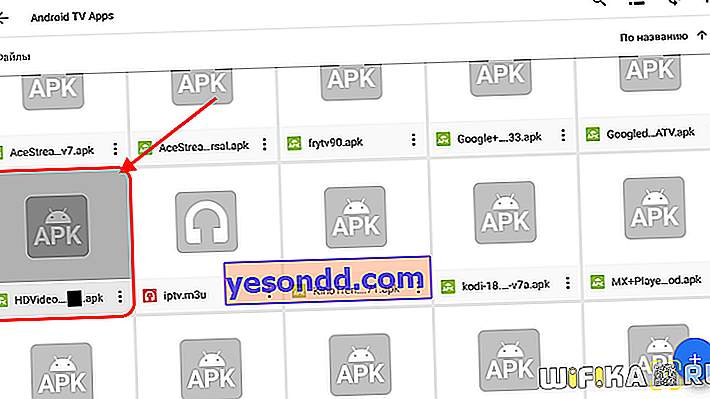
أستخدم الطريقة الثانية ، حيث لا توجد حاجة لربط أي شيء في أي مكان ، يتم تبادل المستندات عبر الإنترنت عبر الإنترنت. وفقًا لذلك ، نجد ملف التثبيت ونعمل.
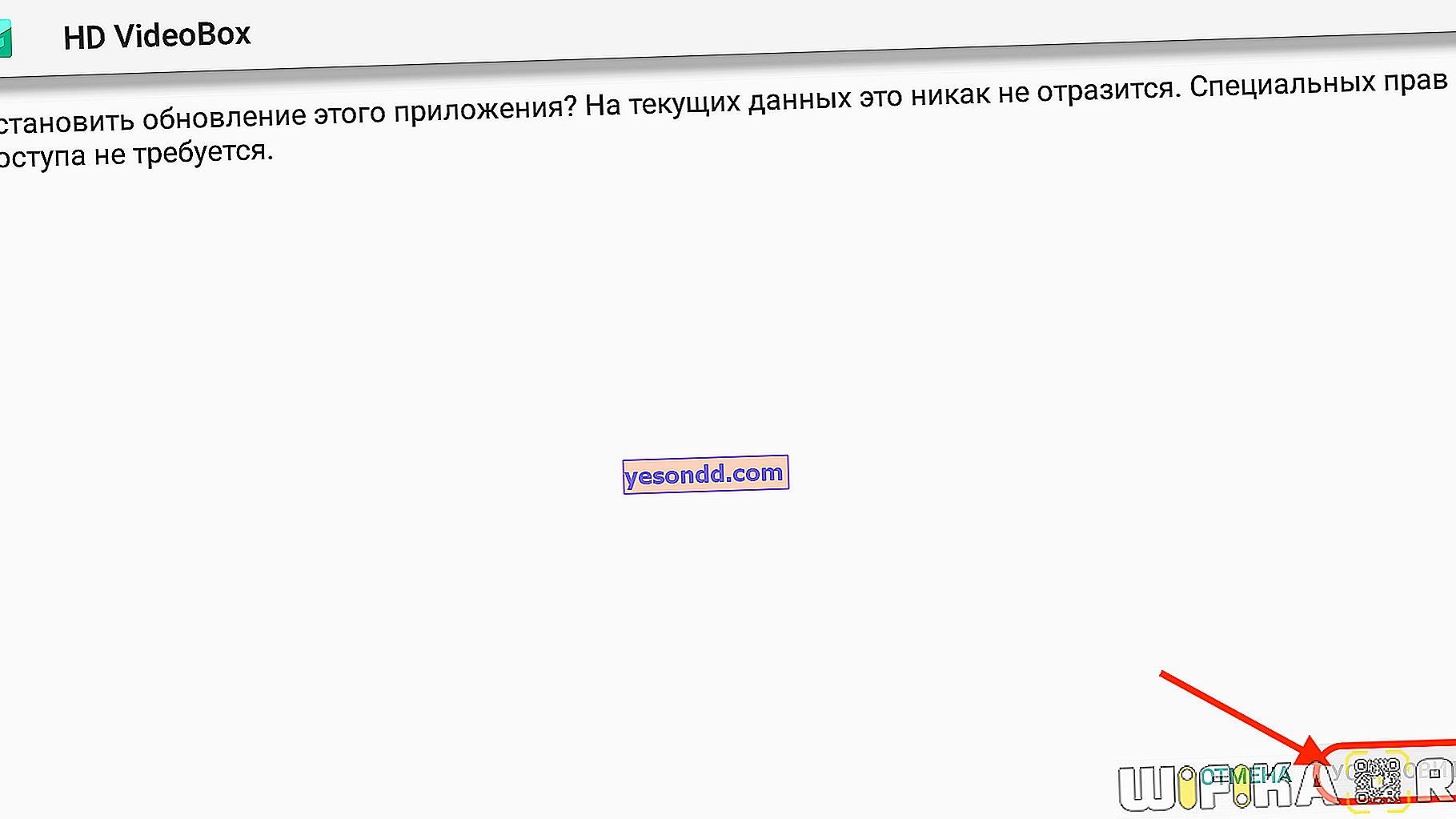
كيف تشاهد الأفلام عبر HD VideoBox على جهاز Android TV Box؟
الباقي بسيط. افتح قائمة "التطبيقات"

وتشغيل برنامج HD VideoBox
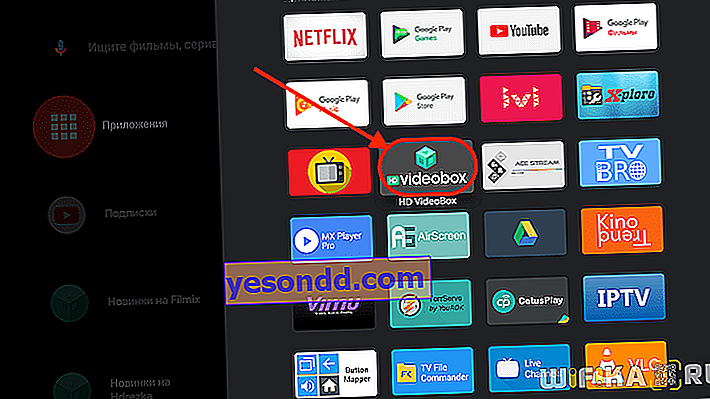
تعرض الشاشة الرئيسية أفلامًا جديدة. في العمود الأيمن - التنقل حسب موضوعات الفيديو - الأفلام والمسلسلات التلفزيونية والرسوم المتحركة وما إلى ذلك. يوجد أيضًا قسم للمفضلة وسجل التصفح.

إذا كنت تريد البحث عن فيلم معين ، فيمكنك استخدام البحث - رمز الاتصال الخاص به في الزاوية اليمنى العليا. وهو يدعم كلاً من الإدخال من لوحة المفاتيح الافتراضية على الشاشة أو لوحة المفاتيح الفعلية ، إذا كان أحدهما متصلاً ، والبحث الصوتي من خلال الميكروفون المدمج في جهاز التحكم عن بُعد.
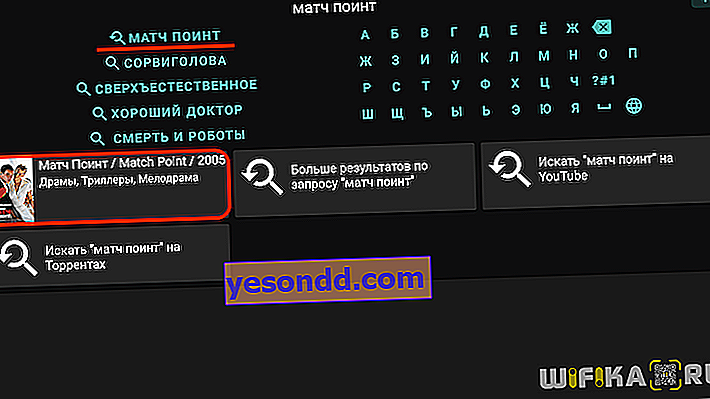
بطاقة الفيديو منظمة بشكل ملائم للغاية. تحتوي النافذة الرئيسية على وصف الفيلم والممثلين والمدة والتصنيف ومعلومات أخرى.

من الركن الأيمن العلوي ، يمكنك أيضًا وضعه في "المفضلة".
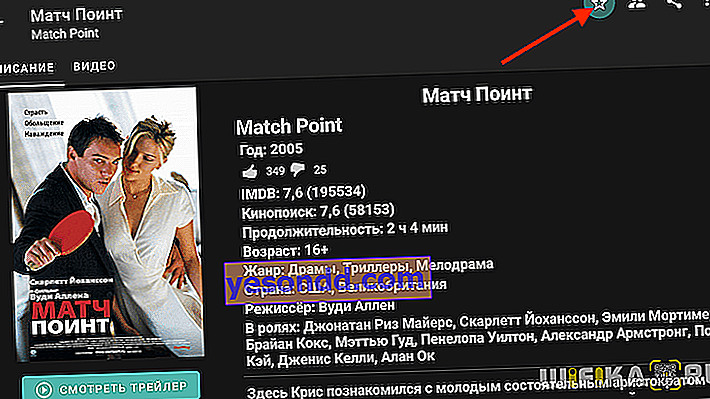
علاوة على ذلك ، هناك أيضًا عدة مجلدات:
- المفضلة
- للمستقبل
- فى المعالجة
- منجز
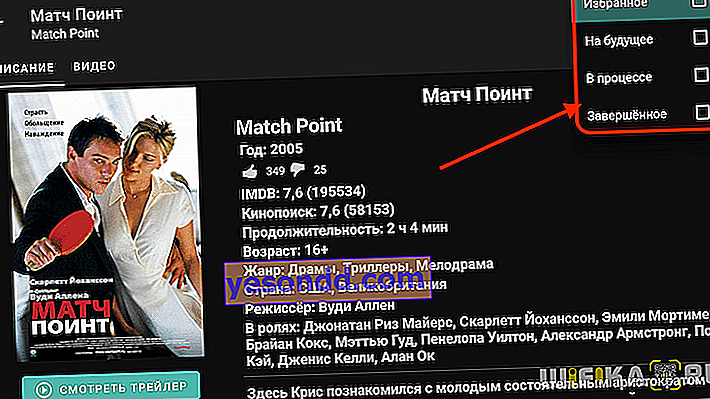
إذا نقرت على أيقونة الرجال الصغار ، فستفتح قائمة بالممثلين الذين شاركوا في التصوير. عند اختيار أي منها سيعرض البرنامج مجموعة مختارة من الأفلام الأخرى بمشاركته
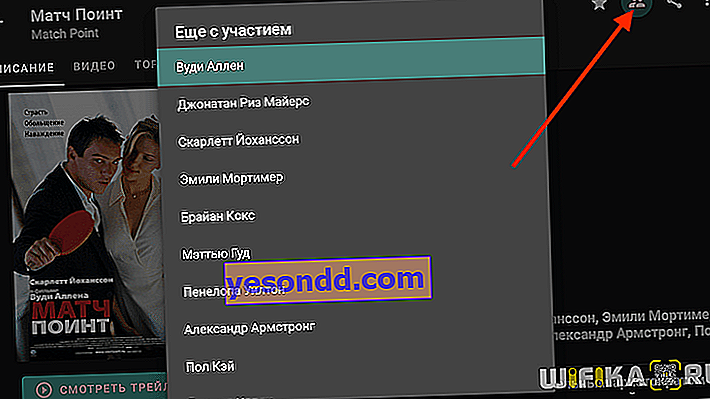
لتحديد ملف للتشغيل ، انتقل إلى علامة التبويب "الفيديو" وحدد أي ملف من القائمة. هنا ، اعتمادًا على التوفر ، يمكن أن يكون هناك إصدار واحد إلى العديد من الإصدارات بلغات مختلفة وترجمة وجودة صورة.
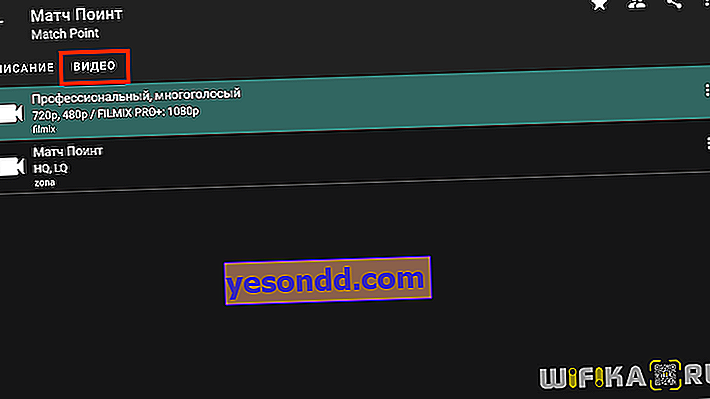
إذا لم يعمل ، فما هو المشغل الذي يجب أن أقوم بتثبيته لسينما HD VideoBox؟
إذا لم يبدأ تشغيل الفيديو تلقائيًا ولم تعمل سينما HD VideoBox ، فلن يكون لديك مشغل وسائط مثبتًا. اسمحوا لي أن أذكرك أن VideoBox هو مجرد دليل للأفلام مع روابط للملفات. يتم التشغيل من خلال لاعب عبر الإنترنت. يمكن استخدام أي تطبيق شائع كما هو. أنا شخصياً أستخدم MX Player أو VLC. يمكن تنزيلها مجانًا من مستودع Google المثبت مسبقًا على Android TV.
لبدء تشغيل تطبيق مفضل معين لتشغيل فيلم ، يمكنك الانتقال إلى عنصر منفصل في القائمة العلوية من بطاقة الفيلم وتحديد البرنامج المطلوب
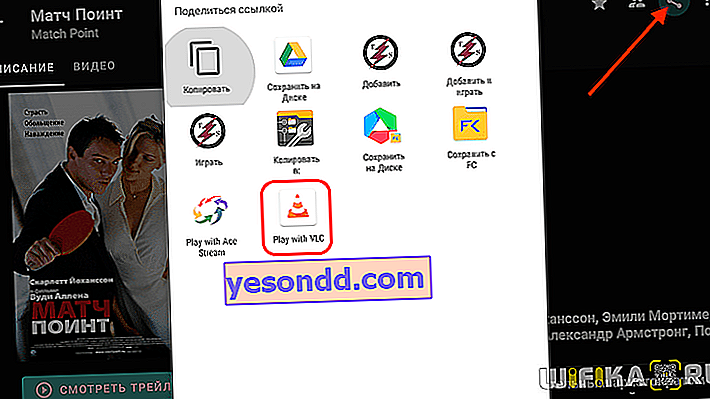
كيفية إعداد سينما HD VideoBox لمشاهدة الأفلام عبر الإنترنت؟
بالنسبة لأولئك الذين لا يرضون عن الخيارات الافتراضية لعرض الأفلام عبر الإنترنت ، قدم المطورون إعدادات إضافية في تطبيق HD VideoBox. بمساعدتهم ، يمكنك أن تختار بالتفصيل جودة الفيديو ومعلمات البحث والعرض المرئي للواجهة.
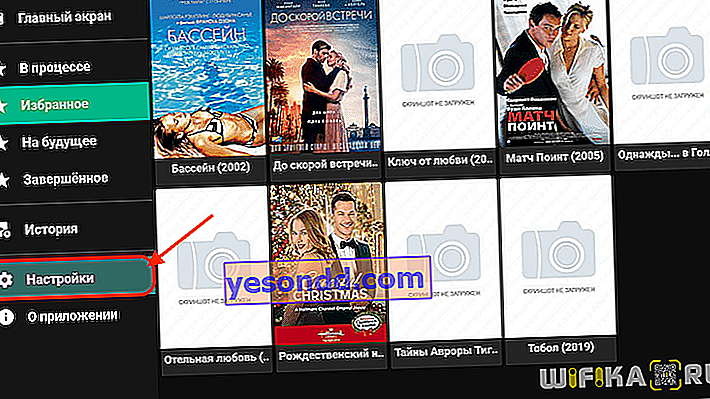
كل هذا موجود في قائمة "الإعدادات". دعنا ننتقل إلى الأقسام الرئيسية.
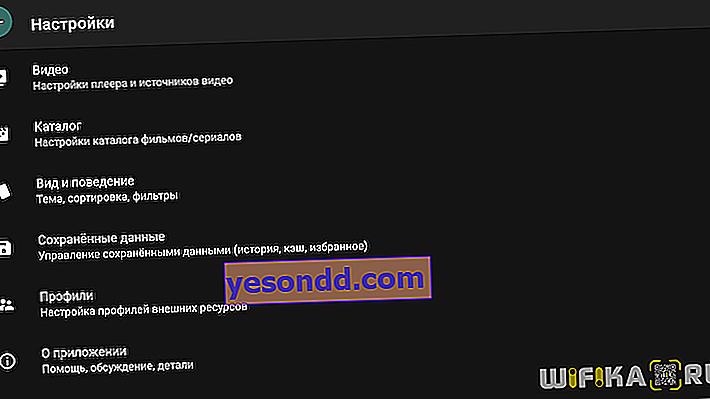
فيديو
إعدادات المشغل ومصادر تشغيل ملفات الفيديو. هنا يمكنك تحديد برنامج المشغل الذي سيعمل افتراضيًا مع تطبيق HD VideoBox. من الممكن أيضًا ضبط جودة الفيديو ، وتفعيل التشغيل التلقائي للحلقة التالية ، وحفظ موضع الفيديو.
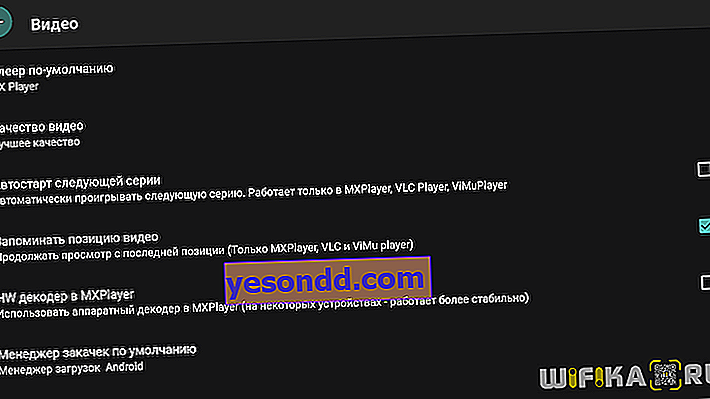
يمكن للإصدار الموسع من التطبيق أيضًا الوصول إلى البحث عن الأفلام عن طريق السيول وإعدادات تشغيلها.
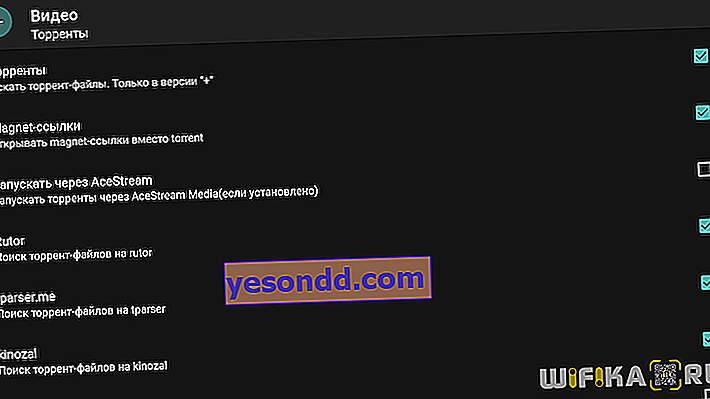
فهرس
إعداد فهرس الأفلام والمسلسلات التلفزيونية المعروضة على الصفحة الرئيسية. بشكل افتراضي ، يتم أخذ جميع البيانات من خدمة Filmix. يمكنك تحديد الفئة الرئيسية والعناوين الموضوعية المعروضة في القائمة وعرض جودة الفيديو ومجموعة مختارة من مقاطع الفيديو ذات الصلة بناءً على Kinopoisk.
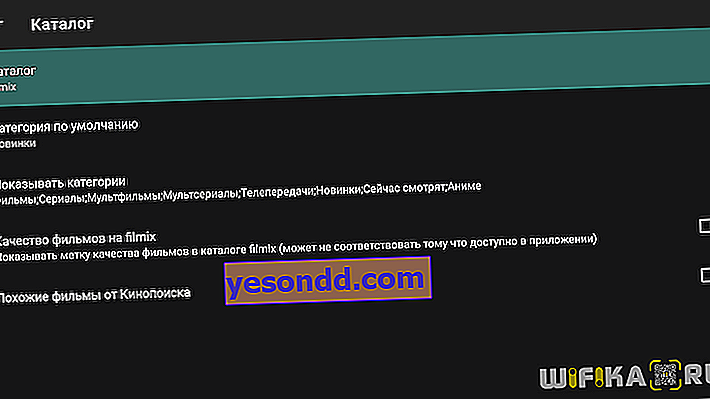
المظهر والسلوك
بشكل أساسي ، تكون إعدادات عرض التطبيق هي الموضوع ونوع تجميع بطاقات الأفلام وعرض الحلقات.
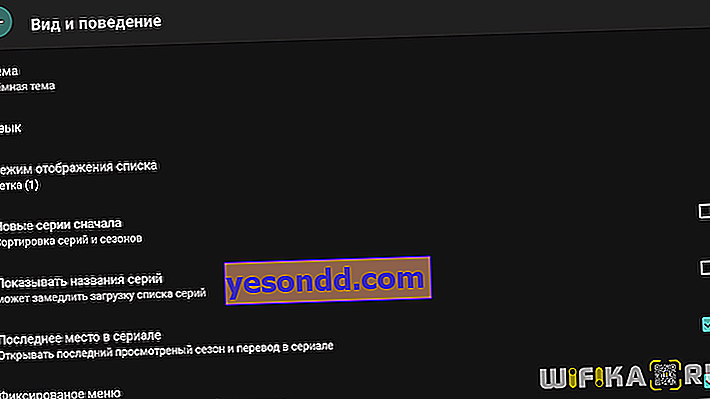
هناك أيضًا معلمتان مثيرتان للاهتمام مسؤولتان عن تجاوز حظر دور السينما عبر الإنترنت والرقابة الأبوية لتقييد وصول الأطفال إلى محتوى البالغين.
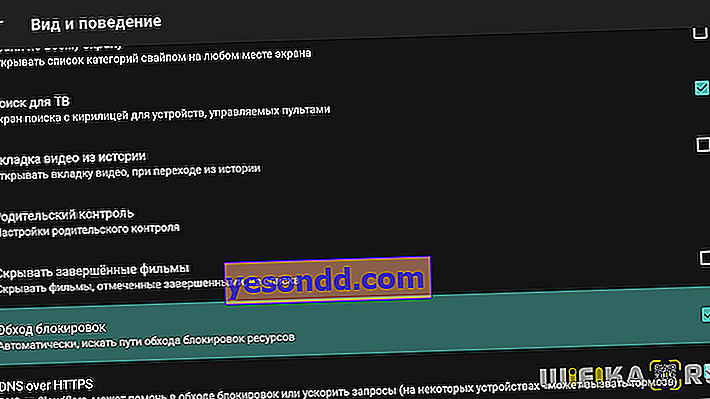
البيانات المحفوظة
يوفر هذا القسم فرصة لمسح ذاكرة التخزين المؤقت ومحفوظات البحث والمعلومات الأخرى حول استخدامك لـ HD VideoBox. يمكنك أيضًا إنشاء نسخة احتياطية أو استعادتها.
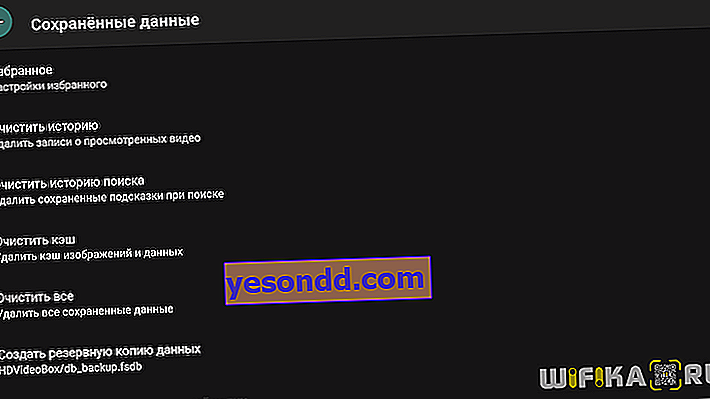
مظهر
إذا كنت مسجلاً بالفعل في إحدى خدمات السينما عبر الإنترنت المدعومة (filmix و hdrezka) ، فيمكنك في هذا القسم إدخال بيانات التفويض الخاصة بك. بعد ذلك ، سترى المحتوى الذي يقتصر الوصول إليه على المشتركين فقط.
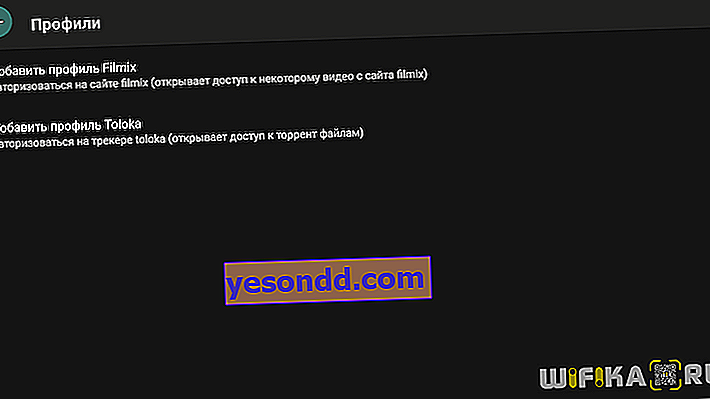
إعداد سطح مكتب Android و HD VideoBox للسينما عبر الإنترنت على جهاز فك تشفير التلفزيون الذكي
آخر شيء أود إخبارك به عن تطبيق السينما عبر الإنترنت HD VideoBox هو كيفية إعداده على سطح مكتب Android TV. إذا انتبهت ، عندما أقوم بتشغيل Xiaomi Mi Box ، فهناك بالفعل مجموعة معينة من التطبيقات والأفلام التي يمكن الوصول إليها بسرعة على الشاشة الرئيسية.
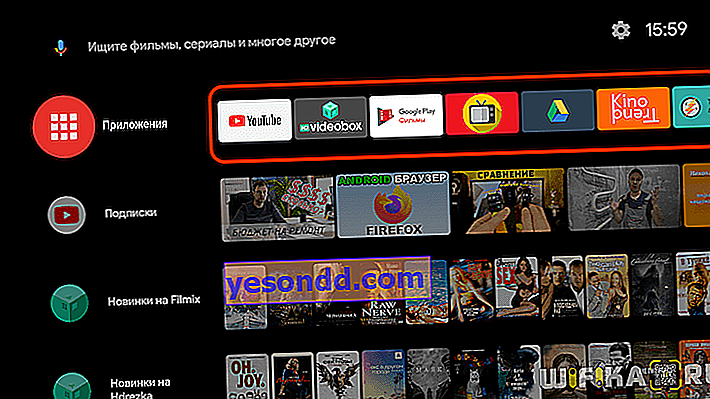
إضافة تطبيق إلى المفضلة
أولاً ، سأوضح لك كيفية إضافة برنامج HD VideoBox نفسه إلى اللوحة العلوية لتشغيله بنقرة واحدة. للقيام بذلك ، انقر فوق الزر "إضافة تطبيق"
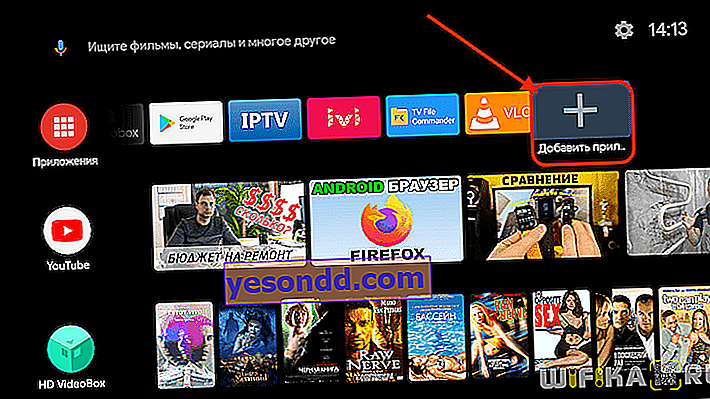
واختيار برنامجنا
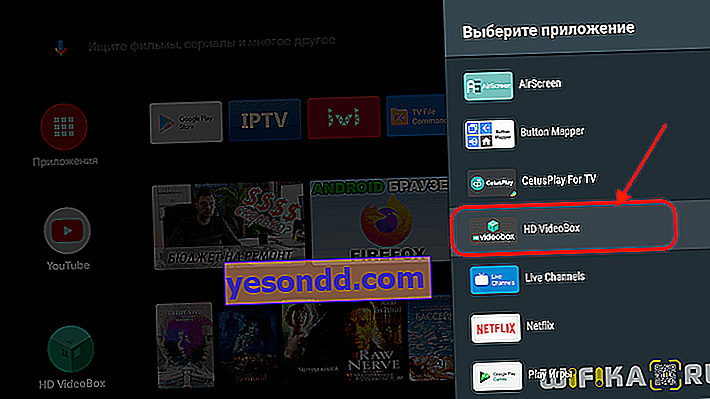
ثم سيظهر في اللوحة في المكان الأخير. لنقل الرمز إلى البداية ، اضغط مع الاستمرار على الزر "موافق" في جهاز التحكم عن بُعد وحدد "نقل" في القائمة المنسدلة. من نفس القائمة ، يمكنك إزالة التطبيق من هذه المجموعة.
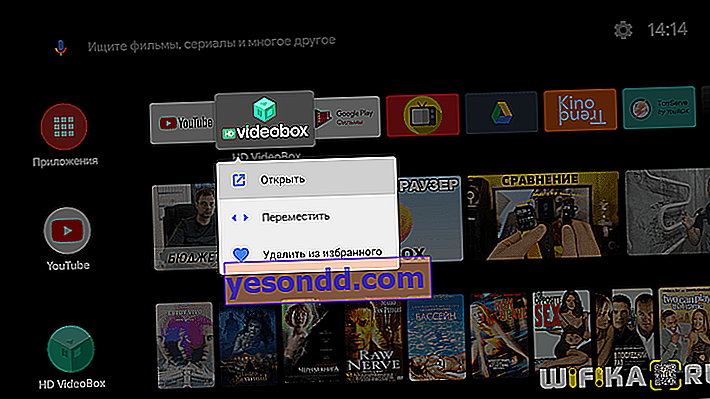
عرض شريط الفيلم على سطح المكتب
الآن دعنا نتحدث عن كيفية التأكد من عرض مجموعة مختارة من الأفلام الجديدة من HD VideoBox على سطح مكتب جهاز فك التشفير Adnroid TV. لقد تطرقت بالفعل إلى هذا الموضوع جزئيًا في المقالة حول >> إعداد Xiaomi Mi Box.
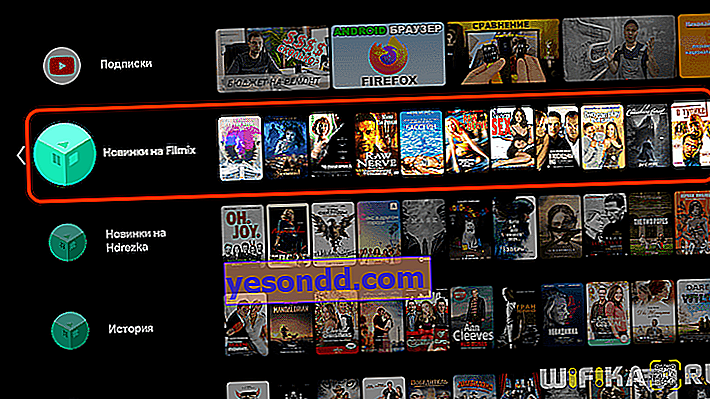
للقيام بذلك ، قم بالتمرير إلى أسفل الشاشة وانقر فوق "تحديد القنوات"
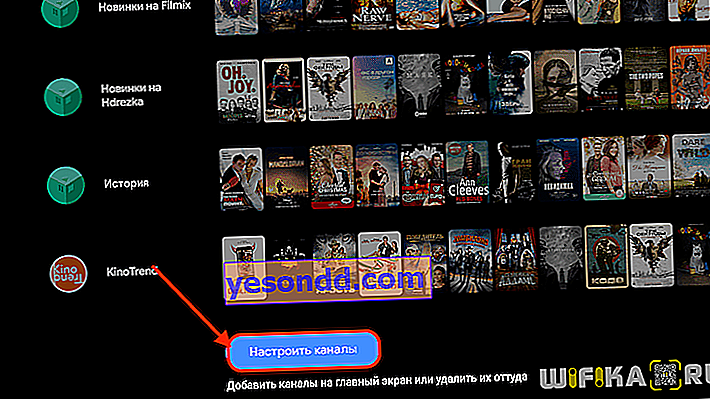
بعد ذلك ، حدد "HD VideoBox"
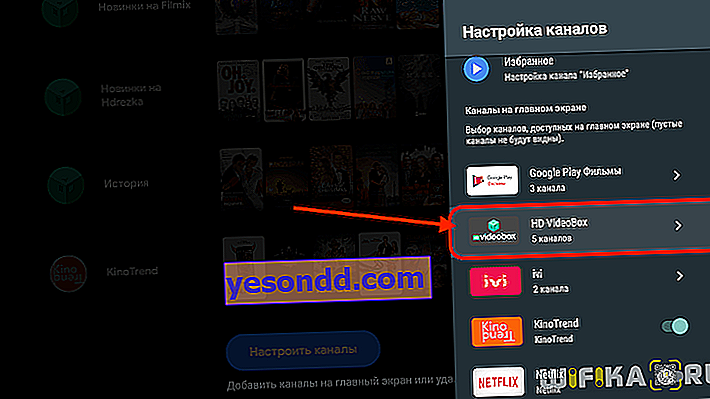
ونقوم بتنشيط مربعات الاختيار على تلك الأشرطة التي نريد عرضها على شاشة بدء وحدة التحكم.
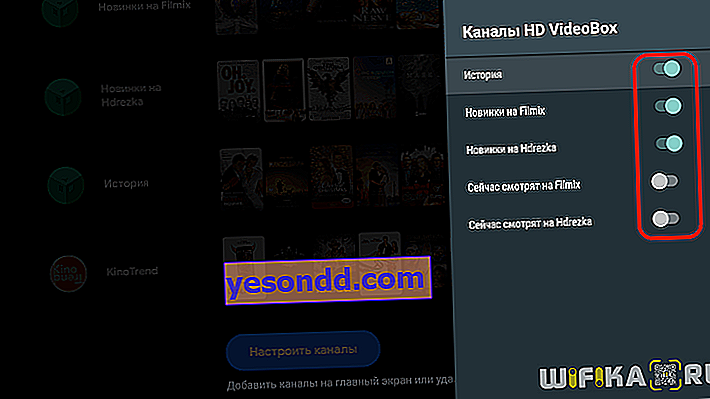
بعد ذلك ، ستظهر مجموعات الأفلام المختارة على سطح مكتب جهاز فك التشفير الذكي.
